iPhone 17 steckt im Bootloop? So beheben Sie das Problem schnell
Nichts ist ärgerlicher, als wenn Ihr brandneues iPhone 17 in einem Bootloop festhängt und sich immer wieder neu startet, als wäre es wie besessen. Woran liegt das? In diesem Beitrag erklären wir Ihnen die häufigsten Ursachen für dieses Problem und stellen Ihnen einige schnelle Lösungen vor. Falls diese nicht helfen, zeigen wir Ihnen auch erweiterte Methoden, die sich in der Praxis bewährt haben. So bringen Sie Ihr iPhone 17 schnell wieder aus der Endlosschleife beim Neustart.
Teil 1. Warum steckt mein iPhone 17 im Bootloop fest?
Wenn Ihr iPhone 17 in einer Neustartschleife hängen bleibt, können die folgenden Gründe dafür verantwortlich sein:
- Update-Probleme: Ein fehlgeschlagenes oder unterbrochenes iOS-Update.
- Fehlerhafte Apps oder Malware: Schadsoftware, defekte Apps oder beschädigte Dateien können das System beeinträchtigen und einen Bootloop auslösen.
- Jailbreak: Änderungen an der iPhone-Software können das Gerät instabil machen und in einen Neustartzyklus zwingen.
- Hardware-Schäden: Defekte Komponenten (z. B. Akku, Hauptplatine, Anschlüsse) oder Wasserschäden.
- Probleme bei der Datenübertragung: Fehler beim Übertragen von Daten von einem anderen Gerät können das iPhone einfrieren oder neu starten lassen.
- Lose oder defekte Kabel: Ein schlechtes Kabel während Updates oder Backups.
- Zu wenig Speicherplatz: Wenn während Updates oder Installationen nicht genug Speicher vorhanden ist, kann das iPhone 17 in eine Neustartschleife geraten.
Teil 2. Wie beheben Sie den iPhone 17 Bootloop mit 3 einfachen Methoden?
Manchmal wird der Bootloop beim iPhone 17 durch kleine Softwarefehler oder durch Probleme mit Akku oder SIM-Karte verursacht. Wenn Sie diese beheben, verschwindet das Problem oft ohne eine erweiterte Lösung. So führen Sie grundlegende Prüfungen an Ihrem ständig neu startenden iPhone 17 durch:
#1 Akku und Ladezustand des iPhone überprüfen
Wenn Ihr iPhone 17 Pro Max im Bootloop feststeckt, aber kurz startet, können Sie prüfen, ob der Akku die Ursache ist. So geht’s:
- Gehen Sie zu „Einstellungen“ auf Ihrem iPhone 17. Wählen Sie dann „Batterie“.
- Tippen Sie auf „Batteriezustand & Laden“. Prüfen Sie die „Maximale Kapazität“. Liegt diese bei etwa 80 % oder weniger, kann der Akku das Problem verursachen.
Wenn der Akku in Ordnung ist, könnte auch eine zu geringe Ladung hinter dem Bootloop stecken. Schließen Sie Ihr iPhone 17 daher mindestens 30 Minuten lang mit einem offiziellen Apple-Ladegerät und Kabel an, da zu wenig Energie Neustartschleifen auslösen kann. Wenn Sie Erfahrung mit dem Öffnen des Geräts haben, können Sie auch kontrollieren, ob der Akkuanschluss fest sitzt. Dies sollte jedoch mit Vorsicht erfolgen, da eine Demontage notwendig ist.
#2 Erzwingen Sie einen Neustart Ihres iPhone 17
Auch iOS-Fehler können dazu führen, dass Ihr iPhone 17 Pro im Bootloop hängen bleibt. Durch einen erzwungenen Neustart können Sie das Problem oft beheben. So geht’s:
- Drücken Sie die „Lauter“-Taste und lassen Sie sie wieder los. Danach drücken und loslassen der „Leiser“-Taste.
- Halten Sie die „Seitentaste“ gedrückt. Halten Sie sie so lange, bis das Apple-Logo erscheint.
#3 Entfernen Sie die SIM-Karte, um SIM-bezogene Fehler auszuschließen
Häufig steckt das iPhone 17 in einer Neustartschleife fest, weil es Probleme mit der SIM-Karte oder dem Mobilfunkanbieter gibt. Durch das Entfernen der SIM-Karte können Sie diese Ursache ausschließen. So geht’s:
- Schalten Sie Ihr iPhone 17 aus, bevor Sie die SIM-Karte entnehmen. Suchen Sie dann den SIM-Schacht, der sich meist an der rechten Seite mit einem kleinen Loch befindet.
- Stecken Sie ein SIM-Auswurfwerkzeug (oder eine Büroklammer) in das Loch. Drücken Sie vorsichtig, bis der Schacht herausspringt.
- Nehmen Sie die SIM-Karte heraus. Starten Sie das iPhone ohne SIM neu.
- Prüfen Sie, ob der Bootloop gestoppt wird. Falls ja, liegt das Problem möglicherweise an der SIM-Karte oder am Netzbetreiber.
Teil 3. 6 erweiterte Methoden, um den iPhone 17 Bootloop zu beheben
Wenn Ihr iPhone 17 Pro nach den grundlegenden Prüfungen immer noch im Bootloop festhängt, ist das Problem vermutlich schwerwiegender. Hier sind 6 erweiterte Lösungen, um die Neustartschleife zu beheben:
#1 iPhone 17 Bootloop beheben mit dem besten iOS Reparaturtool
Anstatt komplizierte manuelle Methoden zu nutzen, können Sie ein iOS-Reparaturtool wie
Tenorshare ReiBoot verwenden, um den Bootloop auf dem iPhone 17 mit wenigen Klicks zu beheben.
Das Tool ist benutzerfreundlich, versetzt Ihr Gerät automatisch in den Wiederherstellungsmodus und installiert iOS neu – ohne technisches Wissen oder Jailbreak. Außerdem kann es viele weitere iOS-Probleme lösen, etwa wenn Ihr iPhone beim Update hängen bleibt, einen blauen, schwarzen oder weißen Bildschirm zeigt, im Recovery Mode steckt oder wenn das iPhone 17 nur das Apple Logo zeigt und dann ausgeht. Hier ein Überblick über die Funktionen:
- Behebt über 150 iOS-Probleme, einschließlich App-Abstürzen und Boot-Problemen.
- Ermöglicht iOS-Upgrades oder Downgrades, auch von Beta-Versionen.
- Setzt iPhones und andere iOS-Geräte ohne iTunes oder Code zurück.
- Einfaches Ein- oder Austreten aus dem Recovery Mode mit einem Klick.
- Daten können vor dem Verkauf dauerhaft gelöscht werden.
- Behebt iTunes-Fehler ohne Passcode.
- Kompatibel mit iOS 26 und dem neuesten iPhone 17.
So nutzen Sie ReiBoot, um den Bootloop auf Ihrem iPhone 17 zu beheben:
- Laden Sie ReiBoot herunter, installieren und starten Sie es auf Ihrem Computer. Schließen Sie dann Ihr iPhone 17 an.
- Bestätigen Sie auf Ihrem iPhone 17, dass Sie dem Computer vertrauen. Klicken Sie anschließend auf „Reparatur starten“.
- Wählen Sie „Standard-Reparatur“. Klicken Sie danach auf „Download“, um die neueste iOS-Firmware zu laden.
- Klicken Sie auf „Standard-Reparatur starten“. Das Tool behebt den Bootloop auf Ihrem iPhone 17, danach startet es wieder normal.
#2 Update oder Wiederherstellung über iTunes/Finder (Daten können verloren gehen)
Wenn Sie keine Drittanbieter-Software verwenden möchten, können Sie den iPhone 17 Bootloop auch über iTunes oder Finder beheben. Dabei wird iOS neu installiert, allerdings gehen Ihre Daten verloren. Daher sollten Sie vorab unbedingt ein Backup anlegen:
- Verbinden Sie Ihr iPhone 17 mit einem Computer, auf dem iTunes oder Finder installiert ist.
- iTunes/Finder erkennt Ihr iPhone 17. Wählen Sie Ihr Gerät aus und klicken Sie anschließend auf „iPhone wiederherstellen“.
- iTunes/Finder zeigt eine Nachricht an. Wählen Sie „Wiederherstellen und aktualisieren“.
#3 iPhone 17 in den Wiederherstellungsmodus versetzen
Wenn iTunes/Finder Ihr iPhone 17 nicht erkennt, setzen Sie es einfach in den Wiederherstellungsmodus, um es wiederherzustellen und den Bootloop zu beheben. So funktioniert es:
- Verbinden Sie Ihr iPhone 17 mit einem Computer, auf dem iTunes/Finder installiert ist. Setzen Sie Ihr iPhone 17 dann in den Wiederherstellungsmodus:
- Drücken Sie kurz die Taste „Lauter“. Wiederholen Sie das Gleiche mit der Taste „Leiser“.
- Halten Sie anschließend die Seitentaste gedrückt, bis der Bildschirm für den Wiederherstellungsmodus erscheint.
- iTunes/Finder erkennt Ihr iPhone 17 nun im Wiederherstellungsmodus. Tippen Sie auf „OK“. Wählen Sie dann „Aktualisieren“ oder „Wiederherstellen“.
#4 iPhone 17 in den DFU-Modus versetzen
Wenn Ihr iPhone 17 auch im Wiederherstellungsmodus nicht von iTunes/Finder erkannt wird, setzen Sie es in den DFU-Modus (Device Firmware Update), um den Bootloop zu beheben. Damit wird der normale Startvorgang umgangen und eine tiefere Wiederherstellung möglich. Der Vorgang ist allerdings komplex und löscht alle Daten vom Gerät. Wenn Sie ein Backup haben, gehen Sie wie folgt vor, um Ihr iPhone 17 aus dem Bootloop zu holen:
- Verbinden Sie Ihr iPhone 17 mit einem Computer, auf dem iTunes/Finder installiert ist. Versetzen Sie Ihr Gerät dann in den DFU-Modus:
- Drücken und halten Sie die Taste „Lauter“. Danach drücken und halten Sie die Taste „Leiser“.
- Halten Sie anschließend die Power-Taste gedrückt, bis der Bildschirm schwarz wird. Halten Sie die Power-Taste weiterhin gedrückt und drücken Sie zusätzlich die Taste „Leiser“ für 5 Sekunden.
- Lassen Sie die Power-Taste los, aber halten Sie die Taste „Leiser“ gedrückt, bis iTunes/Finder Ihr iPhone 17 im DFU-Modus erkennt.
- Folgen Sie den Anweisungen auf dem Bildschirm, um Ihr iPhone wiederherzustellen.
#5 iPhone aus einem Backup wiederherstellen
Wenn Sie ein Backup Ihres iPhones in iTunes/Finder gespeichert haben, können Sie Ihr Gerät daraus wiederherstellen, um den iPhone 17 Bootloop zu beheben. Beachten Sie, dass dabei Ihre aktuellen Daten überschrieben werden. Gehen Sie so vor:
- Verbinden Sie Ihr iPhone 17 mit einem Computer, auf dem iTunes/Finder installiert ist.
- Wählen Sie Ihr Gerät aus. Tippen Sie auf „Backup wiederherstellen“, wählen Sie das gewünschte Backup und klicken Sie auf „Wiederherstellen“.
#6 Apple Support bei hardwarebedingten Bootloops kontaktieren
Wenn keine der genannten Methoden den Bootloop Ihres iPhone 17 behebt, könnte ein schwerwiegendes Hardwareproblem vorliegen. Kontaktieren Sie in diesem Fall den Apple Support oder vereinbaren Sie einen Termin im Apple Store. Bringen Sie Ihr iPhone mit, falls es angefordert wird.
Teil 4. Wie lässt sich ein Bootloop beim iPhone 17 verhindern?
Mit den folgenden Maßnahmen können Sie einem Bootloop auf Ihrem iPhone 17 in Zukunft vorbeugen:
- Software-Updates: Erstellen Sie vor einem Update stets ein Backup. Stellen Sie sicher, dass mindestens 4 GB Speicher frei sind, eine stabile WLAN-Verbindung besteht und der Akku über 50 % geladen ist (oder schließen Sie das Gerät ans Ladegerät an). Vermeiden Sie Beta-Versionen, sofern nicht zwingend erforderlich, und führen Sie Updates nach Möglichkeit über iTunes/Finder durch.
- App-Management: Laden Sie Apps nur aus dem App Store herunter, informieren Sie sich vor der Installation, vermeiden Sie Jailbreaks, löschen Sie ungenutzte Apps und halten Sie die übrigen regelmäßig aktuell.
- Speicherverwaltung: Überwachen Sie regelmäßig den verfügbaren Speicher, lagern Sie ungenutzte Apps aus, optimieren Sie Fotos mit iCloud, entfernen Sie alte Dateien und leeren Sie zwischengespeicherte Daten.
- Hardware & Umgebung: Verwenden Sie nur zertifiziertes Zubehör, vermeiden Sie extreme Temperaturen und schützen Sie das Gerät vor Stürzen sowie Wasserschäden.
- Weitere Tipps: Starten Sie Ihr iPhone 17 gelegentlich neu, um das System zu aktualisieren.
Teil 5. FAQs zum Beheben des iPhone 17 Bootloop
F1. Kann ich den iPhone 17 Bootloop auch ohne Computer beheben?
Sie können versuchen, Ihr iPhone zwangsweise neu zu starten oder die SIM-Karte zu entfernen. Für eine vollständige Behebung des Bootloops ist jedoch in der Regel ein Computer erforderlich, um iOS zu aktualisieren oder wiederherzustellen.
F2. Handelt es sich bei einem Bootloop um ein Hardware- oder Softwareproblem?
Ein Bootloop wird meist durch Softwareprobleme verursacht, z. B. beschädigte Systemdateien oder fehlerhafte Updates. Er kann jedoch auch auf Hardwarefehler wie defekte Speicherchips oder Stromversorgungsprobleme zurückzuführen sein.
F3. Löscht ReiBoot wirklich keine Daten?
Ja. Tenorshare ReiBoot bietet einen „Standard Reparatur“ Modus, mit dem sich viele iOS-Probleme, darunter auch Bootloops, ohne Datenverlust beheben lassen. Für schwerwiegendere Probleme gibt es den „Tiefgreifende Reparatur“ Modus – dieser setzt das Gerät jedoch komplett zurück und löscht alle Daten.
Tenorshare ReiBoot - iOS Probleme beheben
Bewertet auf Trustpilot >
-
Beheben Sie iPhone-Systemprobleme wie Boot-Schleifen, schwarze Bildschirme oder Apple Logo mühelos.
-
Aktualisieren oder downgraden Sie Ihr iOS einfach, ohne Datenverlust – keine technischen Kenntnisse erforderlich.
F4. Wie lange dauert es, mit ReiBoot einen Bootloop zu beheben?
Mit Tenorshare ReiBoot lässt sich ein Bootloop in etwa 5 Minuten beheben. Allerdings kommen für das Herunterladen, Überprüfen und Installieren der Firmware meist noch rund 10 Minuten hinzu.
Fazit
Ein iPhone 17 im Bootloop kann durch Softwarefehler, Hardwareprobleme oder eine fehlerhafte SIM verursacht werden. Einfache Lösungen wie Akku prüfen, Neustart erzwingen oder SIM entfernen können oft schon helfen. In schwereren Fällen sind iTunes/Finder, der Wiederherstellungs- oder DFU-Modus oder ein Backup-Reset nötig. Für eine automatische Lösung ohne Datenverlust empfiehlt sich jedoch Tenorshare ReiBoot. Damit lässt sich der iPhone 17 Bootloop in wenigen Minuten beheben. Zudem kann es über 150+ iOS-Probleme reparieren und bietet zahlreiche zusätzliche Funktionen zur Verwaltung von iOS-Geräten.
Sprechen Sie Ihre Meinung
Ähnliche Artikel
Alle Themen








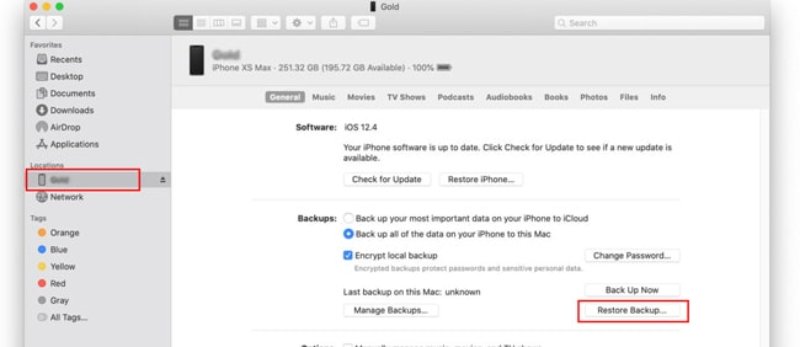


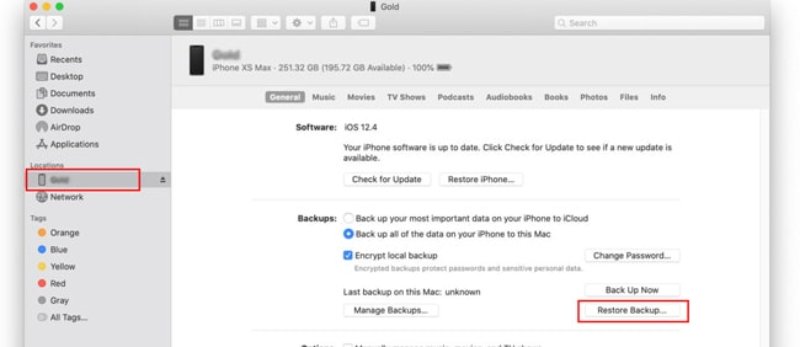
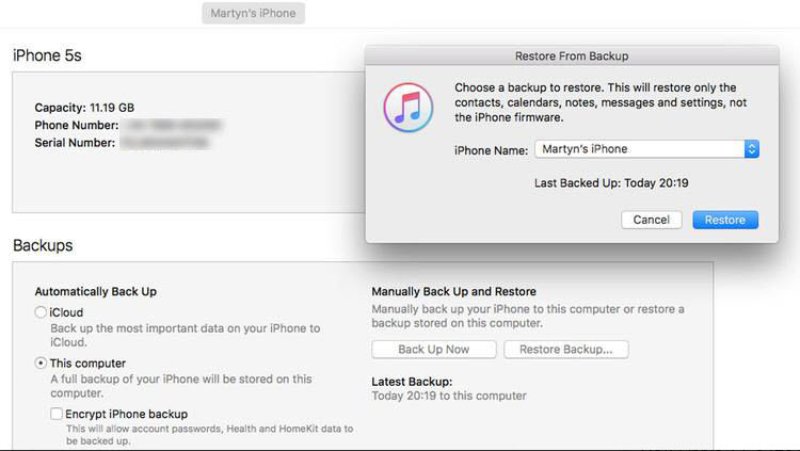

Von Lukas Hofmann
2025-12-11 / iPhone 17
Jetzt bewerten!